Windows-Bereitstellung mithilfe von WDS-Diensten
Der Server ist jetzt bereit, Windows über das Netzwerk bereitzustellen.
Um die WDS-Dienste zu testen, empfehle ich Ihnen vorerst, dies von einer virtuellen Maschine aus zu tun, da wir noch keinen Treiber hinzugefügt haben.
Starten Sie einen Computer im Netzwerk, wählen Sie beim Laden des Bildes die Sprache und Tastatur 1 und klicken Sie auf Weiter 2.
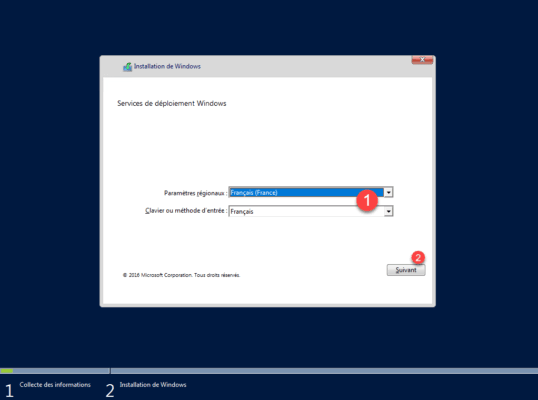
Ein Authentifizierungsfenster wird geöffnet. Geben Sie die Anmeldeinformationen eines Administratorkontos ein 1 und klicken Sie auf OK 2.
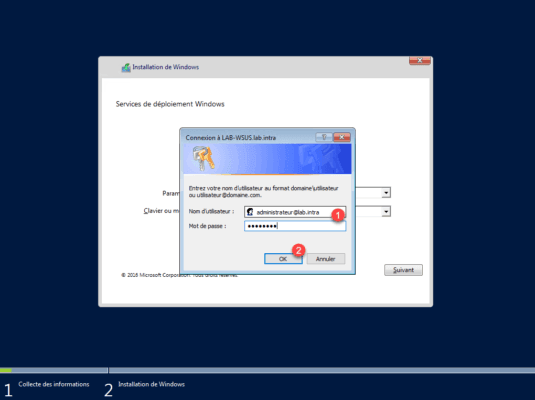
Wählen Sie das installierte Image 1 aus und klicken Sie dann auf Weiter 2.
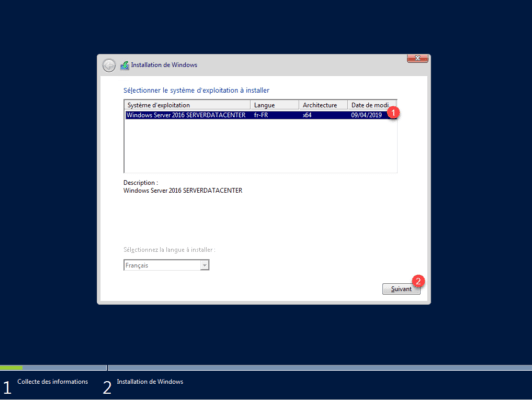
Wählen Sie den Datenträger für die Windows-Installation 1 und klicken Sie auf Weiter 2.
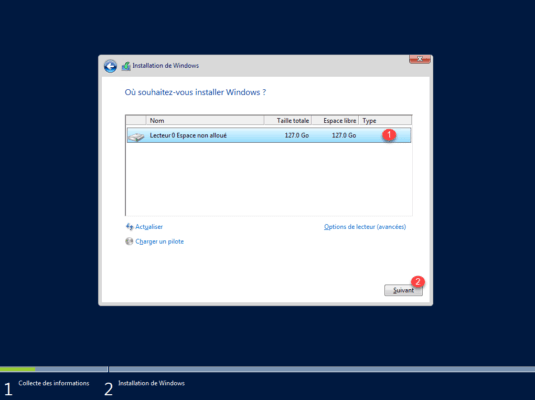
Warten Sie, während Windows auf dem Computer bereitgestellt wird …
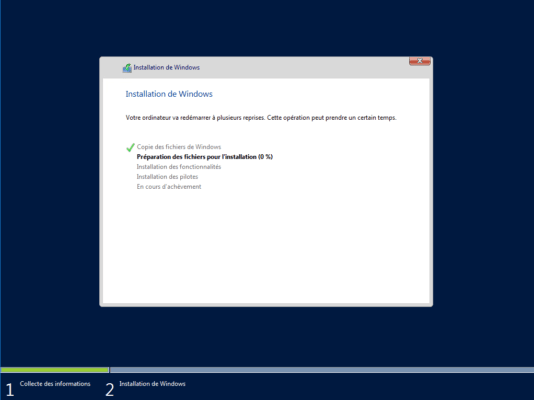
Windows ist nun installiert. Sie müssen nur noch dem Postinstallationsassistenten folgen …
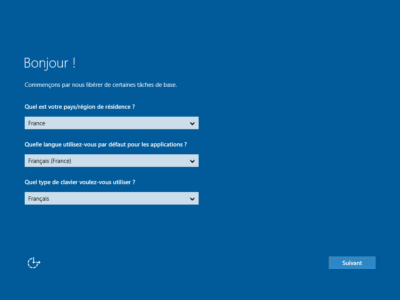
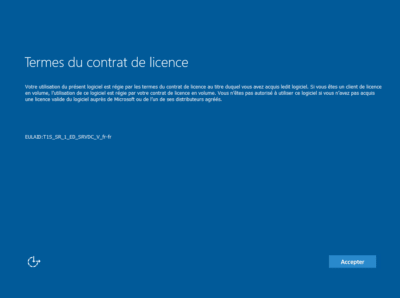
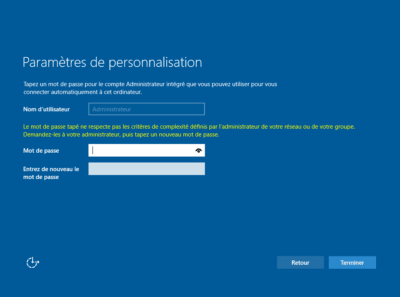
Nachdem die WDS-Dienste nun funktionsfähig sind, werden wir sehen, wie wir die Bereitstellung von Windows mit einer Antwortdatei optimieren können, um die Anzahl der Eingriffe zu begrenzen und die Installation zu optimieren.